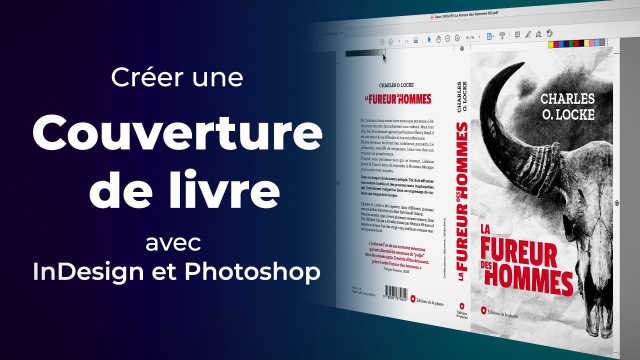Personnalisation de la Page avec InDesign
Apprenez à modifier la dimension d'une page dans InDesign et à personnaliser la largeur d'eau de votre document en suivant des étapes simples et efficaces.
Analyse du brief et idéation






Préparation d'un document InDesign
Disposition et mise en forme des textes






Préparation d'un document Photoshop






Création du visuel de couverture






Composition graphique du titre du livre
Finalisation de la créa dans InDesign
Fichiers livrables pour l'imprimeur
Détails de la leçon
Description de la leçon
Dans cette vidéo, nous allons explorer comment ajuster la dimension d'une page dans InDesign, en particulier la largeur d'eau ou épaisseur du dos d'un livre. Nous verrons comment créer un gabarit spécifique pour cette largeur afin de faciliter les modifications futures. Vous apprendrez à:
- Modifier la page actuelle pour ajuster ses dimensions.
- Créer et appliquer un nouveau gabarit.
- Résoudre les conflits de format de page.
- Rendre la largeur d'eau adaptable en cas de modifications du projet.
Cette technique est particulièrement utile pour les projets qui nécessitent des ajustements fréquents, comme l'ajout de chapitres ou le changement de type de papier.
Objectifs de cette leçon
Maîtriser l'ajustement de la dimension des pages dans InDesign, créer des gabarits spécifiques pour des éléments particuliers comme la largeur d'eau.
Prérequis pour cette leçon
Connaissance de base de Adobe InDesign.
Métiers concernés
Idéal pour les graphistes, maquettistes, et les éditeurs travaillant sur la mise en page de livres et de magazines.
Alternatives et ressources
Utilisation de QuarkXPress ou Affinity Publisher pour des tâches similaires.
Questions & Réponses